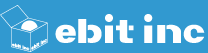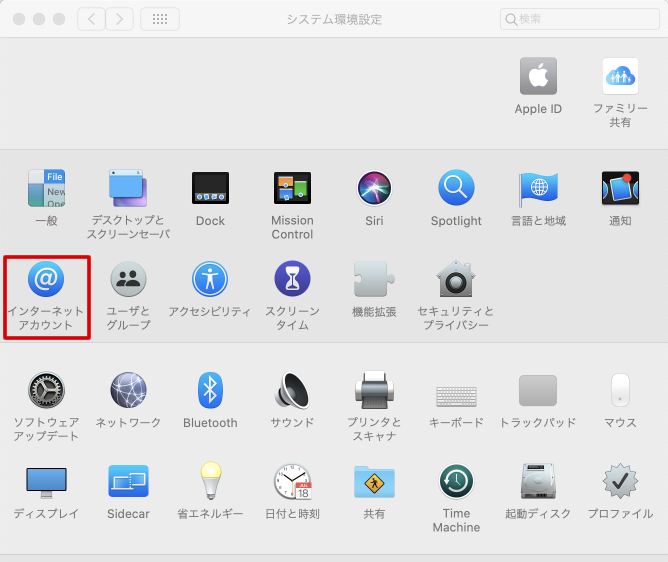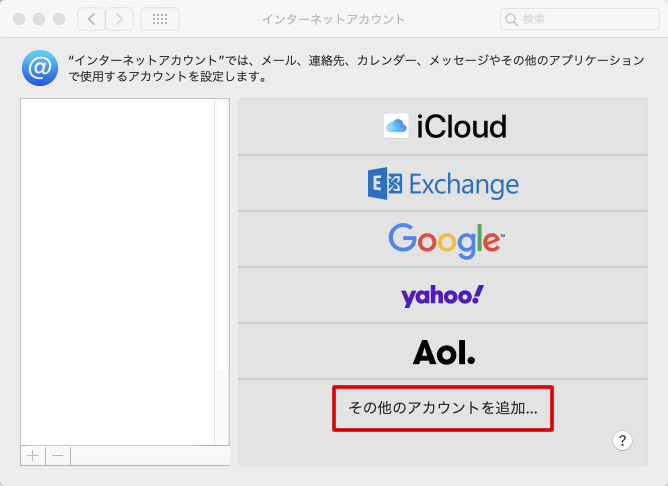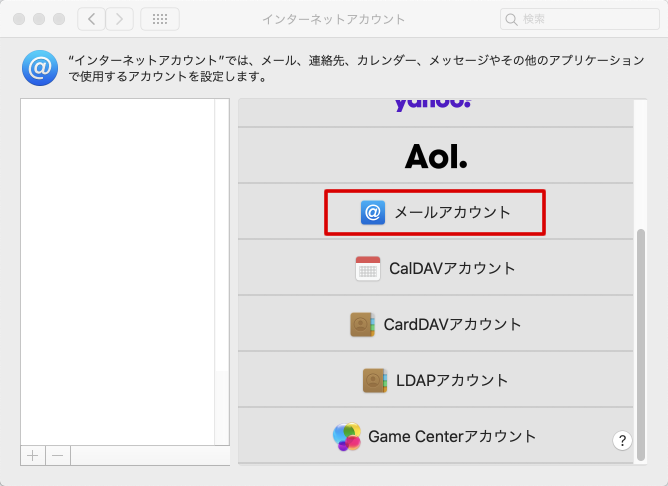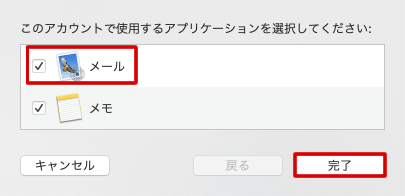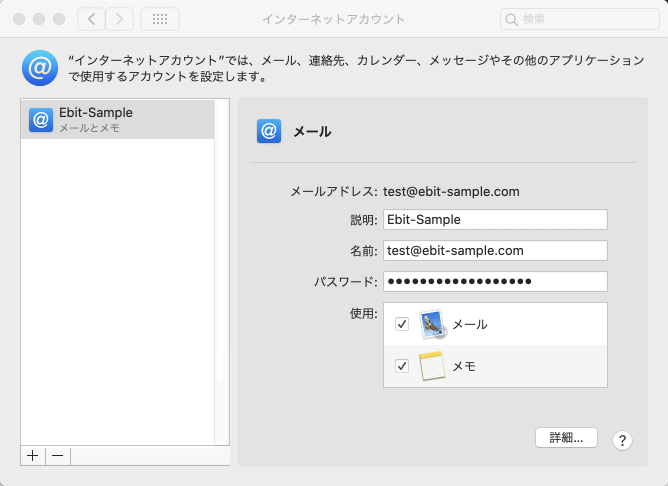マニュアル・サポートページ
各画像はクリックいただくと拡大されます。
メールアドレス設定方法(Mac Mail)
1. システム環境設定
2. インターネットアカウント
3. インターネットアカウント
4. 設定情報入力
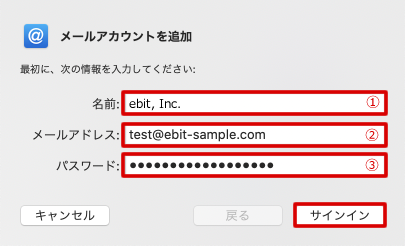
①名前
任意のお名前をご入力ください。メール送信先に表示されるお名前になります。
(例:株式会社イービット、ebit, Inc.など)
②メールアドレス
作成いただいたメールアドレスをご入力ください。
(例:test@ebit-sample.com)
③パスワード
メールアドレス作成時に登録したパスワードをご入力ください。
入力が終わりましたら、「サインイン」をクリックしてください。
5. 設定情報入力
ご覧になりたいカテゴリーをお選びください。